Бърз начин за решаване на проблема с висящи IE8 - статия за Microsoft Windows
Internet Explorer 8 се движи бавно, или винаги "катастрофи"? Може би причината за това - повредената добавянето, и най-вероятно - популярния Adobe Flash Player. В тази статия ще обсъдим как да се реши проблема напълно, като се премахне на Flash Player и временно да деактивирате всички други добавки.
Подобрете Flash Player могат не само да се гарантира правилното функциониране на браузъра, но също така и да се премахнат всички многобройни уязвимости, че страданието е вездесъщ добавка. Ето как да инсталирате последната версия на Flash Player.
Стъпка 1: пълното премахване на текущата версия на Flash Player и всички свързани с тях данни
От контролния панел, за да премахнете версия на Flash Player не могат. Вместо това, посетете страница «Как да деинсталирате Adobe Flash Player приставката и ActiveX контрол» на Adobe.com сайт и да изтеглите програма за деинсталиране на Windows. Запишете го в папката "Downloads" (Файлове) или на десктопа, ако имате по-ранна версия на операционната система. Затворете всички стартирани приложения и стартирайте инсталационната програма. След процеса премести в стъпка 2.
Стъпка 2: Възстановяване на настройките по подразбиране, Internet Explorer на
Отворете Control Panel (Контролен панел) и кликнете върху "Internet Options» (Internet Options) в "Мрежа и интернет» (Мрежа и интернет). Натиснете бутона "Reset" (Reset) на раздела "Разширени" (Advanced).
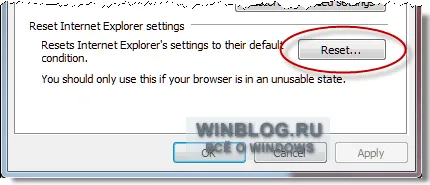
Вие ще видите списък на диалоговия прозорец на настройките, които ще бъдат деактивирани на. Там също може да се отбележи, за премахване на всички лични данни, включително бисквитка, списание, ускорители за търсене, и така нататък. Г. Не ви съветвам да го направи, освен ако не възнамерявате да използвате Internet Explorer 8, за да започнете на чисто. Между другото, всички инсталирани добавки ще бъдат деактивирани, също - да ги възстановите по-късно.
След възстановяване на стойност малко време за работа в браузъра, за да се оцени нейната ефективност. Разбира се, на обектите, за които искате да се показват Flash Player, няма да работят, но толкова дълго, колкото можете, то не трябва да е от значение. Моля, обърнете внимание, ако изпълнението подобрена IE8. Ако спадът в производителността е бил причинен от неправилно функциониране на една от допълнения, подобрения ще бъдат забележими веднага.
Стъпка 3: преинсталирате Flash Player
За да преинсталирате Flash Player, рестартирайте Internet Explorer. Инсталационният процес ще се извършва на два етапа, тъй като всички предишни данни се заличават, а допълнението е поставен наново. Отидете на страницата Flash Player в Adobe.com уебсайт. Забележка: По подразбиране, заедно с играча се предлага да инсталирате Google Toolbar (Google Toolbar), но ако вече имате (или ако имате Firefox) - безплатна McAfee антивирусна (не е добро, Adobe, не е добре!). Премахнете допълнителен компонент и натиснете големия жълт бутон «Приемам и инсталирате сега». В този случай, той се опитва да инсталирате Adobe също притежават даунлоуд мениджър, но IE8 ще блокира това действие и показва предупреждение.
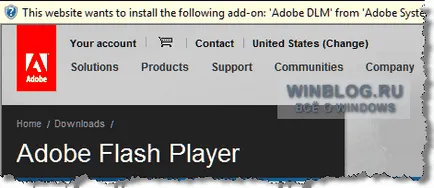
Последното нещо, което трябва сега е още една безполезна Освен това, така че не му обръщай внимание и превъртете надолу до връзката «Кликнете тук, за да изтеглите». Кликнете върху линка и изберете "Start" (Run) в диалоговия прозорец "Зареждане на файла» (File Download).

Потвърждаване на действието в диалоговия прозорец Управление на потребителските акаунти (UAC). След това Flash Player ще се инсталира автоматично.
Стъпка 4: Активирайте предварително инсталиран Internet Explorer с добавките